刻崖录屏大师是一款专注于Windows系统的免费屏幕录制工具,提供高清、流畅的屏幕录制功能,支持全屏、区域、摄像头等多种录制模式,满足不同场景需求,专为网课、会议、教学、游戏录制等场景优化,操作简单,适合新手及专业用户。
刻崖录屏大师软件功能
1、多格式输出
支持高清录制,输出格式涵盖多种主流格式。
2、同步录制
可开启画中画模式,同步录制系统声音与麦克风解说。
3、参数调整
提供视频裁剪、合并、水印添加及亮度/对比度调节功能。
4、区域录制
支持全屏或自定义区域录制,自由框选范围确保内容完整。
刻崖录屏大师软件特点
1、适配优化
针对网课、会议、教学提供专属模式,适配各种效果。
2、操作极简
界面直观无复杂设置,新手点击“一键录制”即可开始操作。
3、双重备份
录制内容自动本地保存,部分版本支持历史记录云端同步。
4、无限制使用
所有功能开放且无录制时长限制,高清画质无需付费解锁。
刻崖录屏大师常见问题
Q1:无法启动录制或提示权限不足?
A:以管理员身份运行软件(右键图标→“以管理员身份运行”)。
Q2:打开软件闪退怎么办?
A:
· 清除缓存:手机设置→应用管理→刻岸录屏大师→“清除缓存”。
· 关闭冲突程序:退出其他录屏/直播软件(如OBS、系统自带录屏)。
Q3:录制卡顿或画面冻结?
A:
· 关闭后台程序:释放内存(手机清理后台;电脑任务管理器结束高占用进程)。
· 降低画质:设置中将分辨率从4K调至1080P或720P。
· 避免多应用占用麦克风:仅保留刻岸录屏使用麦克风。
Q4:录制无声音或杂音大?
A:
· 无声音:检查权限→开启“麦克风/系统声音”权限;音频源选“麦克风+系统声音”。
· 杂音:勾选“降噪”功能(设置→音频增强→开启“噪音消除”);更换外接麦克风。
Q5:如何同时录制屏幕和摄像头?
A:录制前勾选“摄像头画中画”模式,调整小窗位置及大小(支持人脸跟踪)。
Q6:录完视频无法播放?
A:
· 格式兼容:输出为MP4格式(设置→视频格式→选MP4)。
· 文件损坏:确保存储空间充足(预留文件大小2倍空间);录制中避免强制关机。
Q7:录制时如何标记重点?
A:
· 实时画笔:开启“涂鸦工具”,用鼠标/手写笔标注屏幕内容(支持颜色调整)。
· 添加书签:按快捷键F2标记时间点,后期快速定位。
1.0
1.新应用上线
- 软件厂商:上海刻岸网络科技有限公司
- 备案号:沪ICP备 2022033709号-1
- 软件分类: 视频播放
- 运行环境: Windows All
- 官网地址:https://record.keansoft.cn/
- 软件语言: 简体中文
- 授权: 免费软件
- 软件类型: 多媒体软件






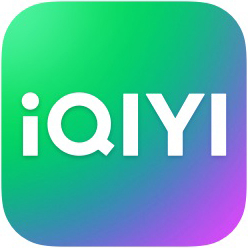

 客户端
客户端 回顶部
回顶部